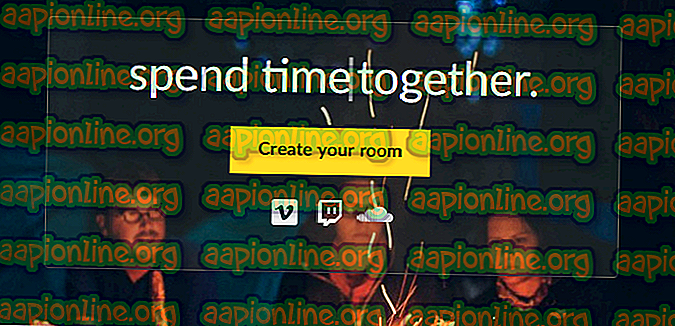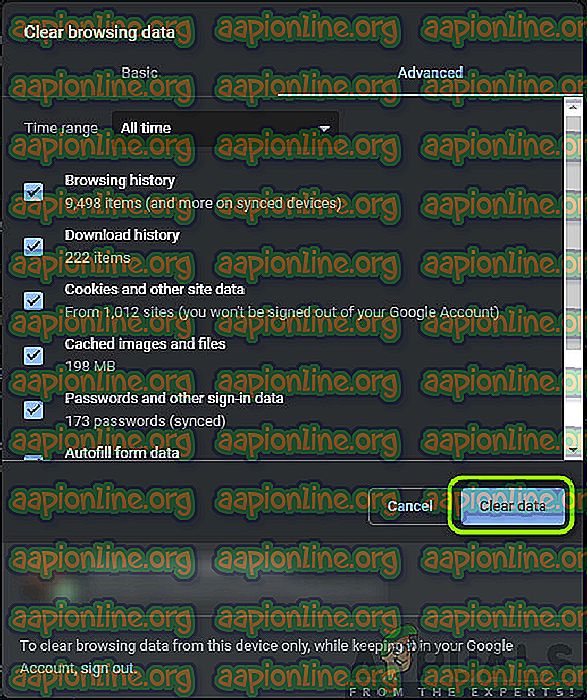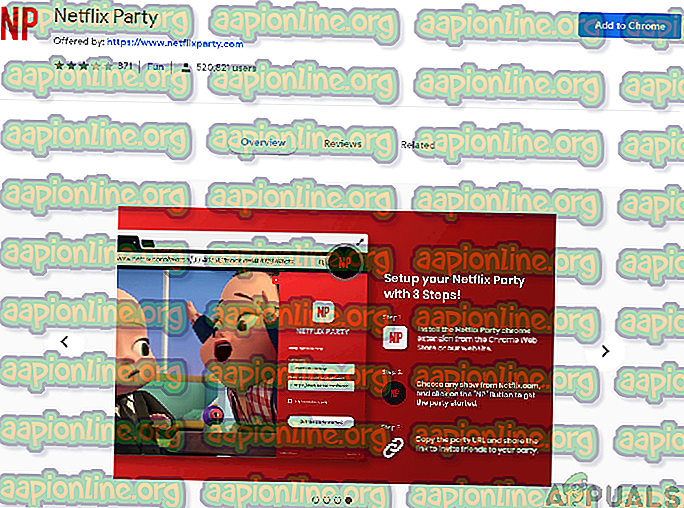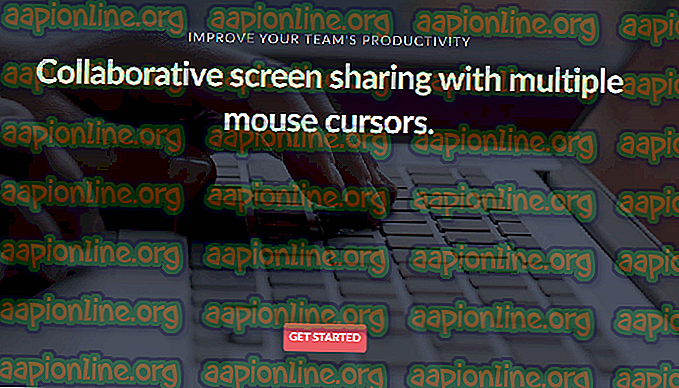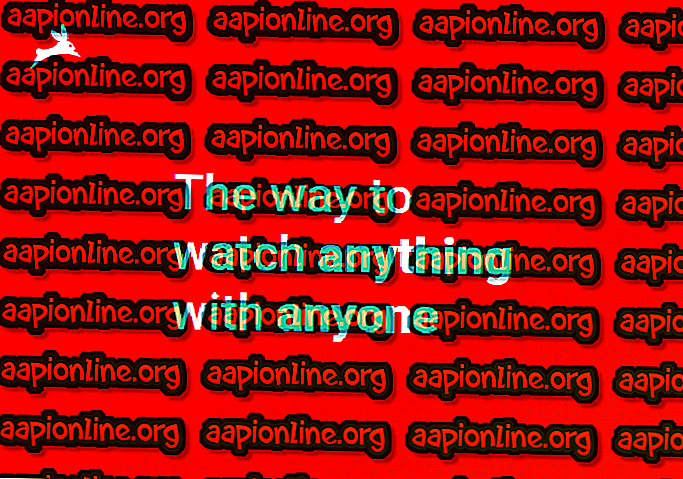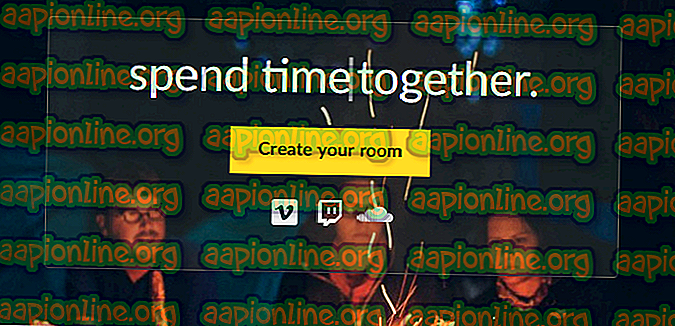Πώς να καθορίσετε τους εκθέτες που δεν εργάζονται
Το Showgoers είναι μια επέκταση του προγράμματος περιήγησης που επιτρέπει στους χρήστες να συγχρονίζουν το Netflix σε μεγάλες αποστάσεις με φίλους και αγαπημένους. Είναι μία από τις πιο δημοφιλείς επεκτάσεις αυτής της κατηγορίας και είναι γνωστή για τη σταθερότητα και την ευκολία πρόσβασης. Είναι η πρώτη πλατφόρμα του είδους της και συναντήθηκε με μεγάλη αισιοδοξία, ειδικά από ανθρώπους που ήταν απομακρυσμένοι.

Όπως και όλες οι άλλες χρήσιμες επεκτάσεις, οι Showgoers αντιμετωπίζουν επίσης αρκετά δικά τους ζητήματα. Υπάρχουν πολλές περιπτώσεις όπου η επέκταση δεν ανταποκρίνεται στις εντολές των χρηστών ή, αν συμβαίνει αυτό, σφάλματα τυχαία και ξεκινάει την ταινία / επεισόδιο από την αρχή.
Σε αυτό το άρθρο, έχουμε απαριθμήσει όλες τις πιθανές αιτίες ως προς το γιατί συμβαίνει αυτό το ζήτημα και ποιες είναι οι λύσεις που μπορείτε να εκτελέσετε για να το αποκαταστήσετε. Βεβαιωθείτε ότι ξεκινάτε τη λύση από την κορυφή και εργάζεστε προς τα κάτω.
Τι προκαλεί τους εκθέτες να μην δουλεύουν στο Netflix;
Αφού λάβαμε πολλές αναφορές από τους χρήστες και διενεργήσαμε τη δική μας έρευνα, καταλήξαμε σε αρκετούς λόγους για τους οποίους συμβαίνει αυτό το ζήτημα. Ο λόγος για τον οποίο οι Showgoers ενδέχεται να μην λειτουργούν στο Netflix δεν περιορίζονται σε:
- Netflix δεν λειτουργεί: Στην πλειοψηφία των περιπτώσεων, ο λόγος για τον οποίο οι Showgoers δεν δουλεύουν είναι επειδή το Netflix δεν λειτουργεί όπως αναμένεται. Όταν το Netflix δεν λειτουργεί, πώς θα λειτουργήσει μια επέκταση που εξαρτάται από αυτό;
- Κακά cookies και μνήμη cache: Όπως και σε όλες τις άλλες επεκτάσεις και εφαρμογές ιστού, οι εκθέτες χρησιμοποιούν επίσης την προσωρινή μνήμη και τα cookies που είναι αποθηκευμένα στο τοπικό σας αποθηκευτικό χώρο για τις λειτουργίες τους. Εάν κατά πάσα πιθανότητα αυτά είναι διεφθαρμένα, δεν θα μπορείτε να χρησιμοποιήσετε τις επεκτάσεις και να αντιμετωπίσετε διάφορα θέματα.
- Η υπηρεσία showgoers δεν λειτουργεί: Δεδομένου ότι οι showgoers είναι μια ηλεκτρονική επέκταση, χρησιμοποιεί το διαδίκτυο για να αντιστοιχίσει τις χρονομετρήσεις δύο διαφορετικών οθονών Netflix. Υπάρχουν επίσης περιπτώσεις όπου οι Showgoers αντιμετώπιζαν προβλήματα επειδή ήταν κάτω στο backend. Εδώ δεν υπάρχει τίποτα που μπορείτε να κάνετε εκτός από την αναμονή του ζητήματος.
Πριν ξεκινήσουμε με τη λύση, βεβαιωθείτε ότι έχετε όλα τα διαπιστευτήριά σας, όπως ίσως σας ζητηθεί να τα εισαγάγετε αργότερα.
Λύση 1: Έλεγχος κατάστασης Netflix
Πριν ξεκινήσουμε με όλες τις άλλες λύσεις, βεβαιωθείτε ότι η πρόσβαση Netflix σας λειτουργεί όπως αναμένεται. Το Netflix έχει μειωθεί σημαντικά και εάν προκαλεί προβλήματα μόνο του, οι Showgoers δεν θα είναι σε θέση να λειτουργήσουν σωστά όπως αναμενόταν.

Αυτό που μπορείτε να κάνετε είναι να είστε σίγουροι ότι η Netflix λειτουργεί άψογα. Μπορείτε να ελέγξετε τα αποτελέσματα αναζήτησης του Netflix όπου έχουμε υποδείξει πολλά διαφορετικά μηνύματα σφάλματος και τις λύσεις τους. Αφού είστε απολύτως βέβαιοι ότι η Netflix λειτουργεί, συνεχίζετε.
Λύση 2: Άνοιγμα στην καρτέλα ανώνυμης περιήγησης
Ένα άλλο πράγμα που πρέπει να δοκιμάσετε προτού καθαρίσουμε τα δεδομένα περιήγησής σας και την προσωρινή μνήμη ελέγχει εάν οι Showgoers λειτουργούν στην καρτέλα ανώνυμης περιήγησης σας ή σε άλλο προφίλ. Μερικές φορές άλλες επεκτάσεις ή δεδομένα της προσωρινής μνήμης σας παρεμποδίζουν με τους εκθέτες και όταν συμβεί αυτό, ενδέχεται να εμφανιστεί καθυστέρηση στον συγχρονισμό ταινιών και εκπομπών.

Υπάρχει μια καρτέλα ανώνυμης περιήγησης στο Google Chrome. Μπορείτε να χρησιμοποιήσετε άλλες εναλλακτικές λύσεις, όπως η Περιήγηση InPrivate κ.λπ., εάν χρησιμοποιείτε άλλα προγράμματα περιήγησης στο διαδίκτυο. Εάν οι Showgoers εργάζονται σε ανώνυμες ή άλλα προφίλ, αυτό σημαίνει πιθανώς ότι έχετε κακές επεκτάσεις. Εδώ είναι η μέθοδος για τον τρόπο απενεργοποίησης όλων των επεκτάσεων μία προς μία. Μετά από κάθε απενεργοποίηση, ελέγξτε εάν λειτουργούν οι Showgoers. Αυτό θα σας βοηθήσει να εντοπίσετε το πρόβλημα.

Για να ελέγξετε τις επεκτάσεις του προγράμματος περιήγησης στο Chrome, πληκτρολογήστε " chrome: // extensions " στη γραμμή διευθύνσεων και πατήστε Enter. Μπορείτε να απενεργοποιήσετε οποιαδήποτε επέκταση καταργώντας την επιλογή "ενεργοποίηση" . Αυτό απενεργοποιεί αυτόματα την επέκταση από την πραγματοποίηση οποιωνδήποτε αλλαγών στο περιβάλλον εργασίας χρήστη. Επανεκκινήστε το πρόγραμμα περιήγησής σας και ελέγξτε εάν είναι δυνατή η ροή βίντεο με τους εκθέτες.
Λύση 3: Διαγραφή δεδομένων περιήγησης και προσωρινής αποθήκευσης
Οι εκθέτες χρησιμοποιούν τη μνήμη cache και ορισμένα δεδομένα περιήγησης για να λειτουργούν σωστά. Ωστόσο, υπάρχουν αρκετές περιπτώσεις όπου τα δεδομένα περιήγησης / cache παίρνουν αλλοιωμένα και η επέκταση αποτυγχάνει να φορτωθεί σωστά με όλες τις παραμέτρους άθικτες. Σε αυτήν τη λύση, θα καταργήσουμε εντελώς όλα τα δεδομένα περιήγησης και θα ελέγξουμε αν αυτό διορθώνει το πρόβλημα.
Σημείωση: Μετά από αυτή τη λύση θα διαγραφούν όλα τα δεδομένα περιήγησης, η μνήμη cache, οι κωδικοί πρόσβασης κ.λπ. Βεβαιωθείτε ότι έχετε υποστηρίξει όλους αυτούς πριν προχωρήσετε σε αυτήν τη λύση.
- Πληκτρολογήστε " chrome: // settings " στη γραμμή διευθύνσεων του Google Chrome και πατήστε Enter. Αυτό θα ανοίξει τις ρυθμίσεις του προγράμματος περιήγησης.
- Πλοηγηθείτε στο κάτω μέρος της σελίδας και κάντε κλικ στο " Advanced ".
- Μόλις βρίσκεστε στο προηγμένο μενού, πλοηγηθείτε προς τα κάτω και επιλέξτε Εκκαθάριση δεδομένων περιήγησης .
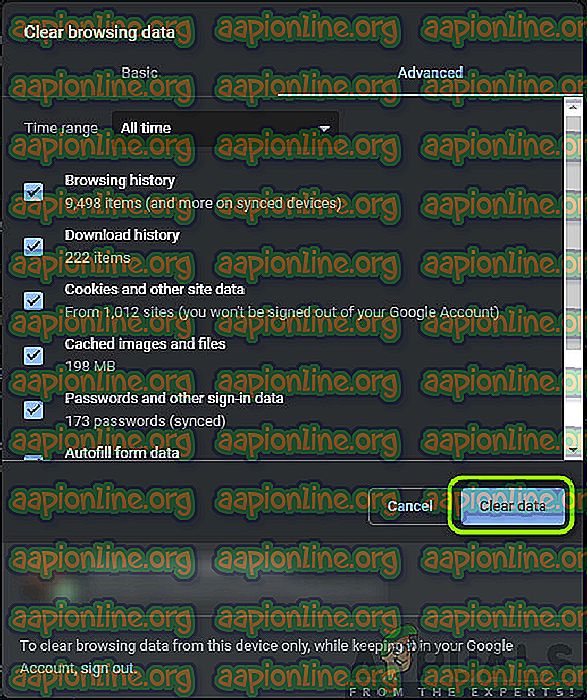
- Βεβαιωθείτε ότι όλοι οι έλεγχοι είναι ενεργοποιημένοι στο νέο αναδυόμενο παράθυρο και ότι το χρονικό διάστημα είναι ρυθμισμένο στην επιλογή Όλος χρόνος . Κάντε κλικ στην επιλογή Εκκαθάριση δεδομένων για να διαγράψετε όλα τα δεδομένα του προγράμματος περιήγησης
- Τώρα τροφοδοτήστε τον υπολογιστή σας εντελώς και δοκιμάστε να προβάλλετε βίντεο με τους εκθεσιακούς.
Σημείωση: Αν αυτό δεν λειτουργεί επίσης, εξετάστε το ενδεχόμενο νέας εγκατάστασης του προγράμματος περιήγησης. Αυτό μπορεί να γίνει με την απεγκατάσταση του Chrome (για παράδειγμα) πατώντας τα Windows + R, πληκτρολογώντας το "appwiz.cpl" στο παράθυρο διαλόγου και πατώντας Enter.
Λύση 4: Χρήση εναλλακτικών λύσεων
Υπάρχουν επίσης πολλές άλλες εναλλακτικές λύσεις για να δοκιμάσετε εάν οι Showgoers δεν λειτουργούν. Στην ιδανική περίπτωση, θα έπρεπε να έχει επιδιορθωθεί χρησιμοποιώντας τις παραπάνω μεθόδους, αλλά αν εξακολουθεί να μην υπάρχει, μπορείτε να δοκιμάσετε τις εναλλακτικές λύσεις που αναφέρονται παρακάτω:
- Netflix : Αυτή η πλατφόρμα είναι διαθέσιμη μόνο στο πρόγραμμα περιήγησης Chrome αυτή τη στιγμή, αλλά είναι γνωστή για τη σταθερότητα και τη χρησιμότητά της. Αυτό έρχεται επίσης ως επέκταση και έχει επιβλητικούς 520.000+ χρήστες.
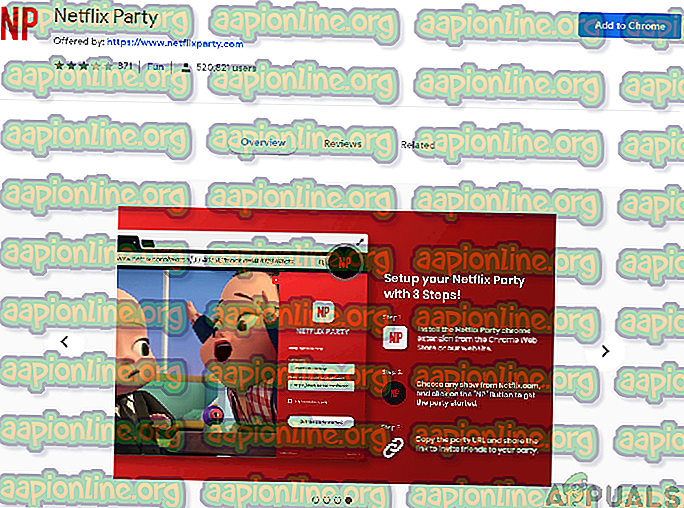
- Χρησιμοποιήστε μαζί: Αυτή η πλατφόρμα δεν είναι εντελώς δωρεάν, αλλά αν θέλετε να παρακολουθήσετε μόνο Netflix, η δωρεάν έκδοση θα λειτουργήσει ακριβώς εντάξει για εσάς. Αυτή η πλατφόρμα διαθέτει επίσης κάποιες επιλογές για περαιτέρω συνεργασία στην ομάδα, αν θέλετε να πάρετε τα πράγματα λίγο περισσότερο.
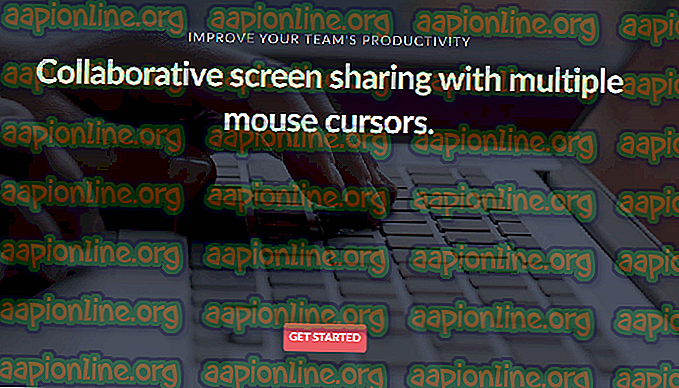
- Κουνέλι: Το όνομα αυτής της πλατφόρμας ακούγεται αστείο, αλλά μην το αφήνετε να σας ξεγελάσει. Το κουνέλι παρέχει επίσης υπηρεσίες τελευταίας τεχνολογίας χωρίς πολλές περιπλοκές. Απλά εγγραφείτε επάνω στην πλατφόρμα και θα είναι καλό να πάτε.
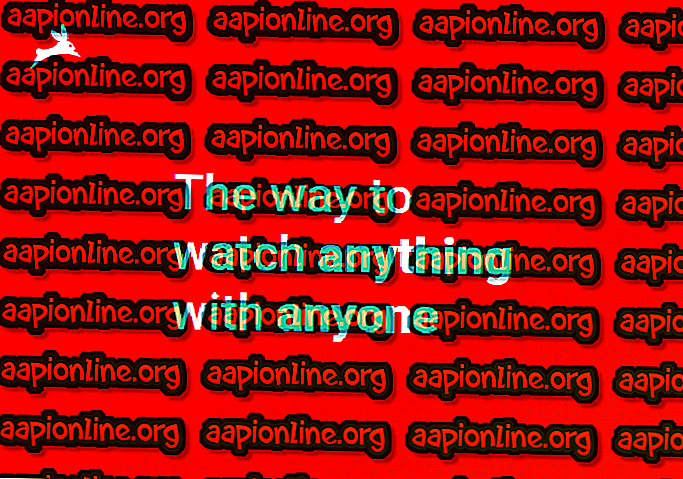
- Watch2gether: Αυτή η πλατφόρμα επικεντρώνεται κυρίως στα 'δωμάτια' όπου μπορείτε να δημιουργήσετε ομάδες και μετά την προσθήκη πολλών ανθρώπων, κάνετε πράγματα μαζί όπως το ρολόι Netflix ή να ακούσετε μουσική μέσω του SoundCloud.